노트 게시판별로 게시글을 쓸 수 있고, 게시글에는 텍스트뿐만 아니라 사진, 동영상, 템플릿, 파일, URL, 스티커 등을 첨부할 수 있습니다.
새 게시글 쓰기
새 게시글은 메시지방의 노트를 열어 쓸 수 있습니다.
모바일 앱
- 노트에서
 아이콘을 탭합니다.
아이콘을 탭합니다. - 필요한 경우 게시글을 올릴 게시판을 선택합니다.
게시판을 선택하지 않아도 게시글을 올릴 수 있습니다. 게시판을 선택하면 노트에서 게시판별로 필터링해서 볼 수 있습니다. - 제목과 본문을 입력합니다.
- 필요한 경우 사진이나 드라이브에 있는 파일을 첨부를 합니다.
- 공지로 등록하거나
편집 허용을 설정하려면 아이콘을 탭한 후 '글쓰기 설정'을 탭합니다.
아이콘을 탭한 후 '글쓰기 설정'을 탭합니다. - '저장'을 탭해 노트에 게시글을 올립니다. 메시지방에 알림을 보내려면 '예'를 선택합니다.
PC 웹
- 상단의
 아이콘을 클릭합니다.
아이콘을 클릭합니다. - ‘메시지’를 클릭합니다.
- 메시지방 목록에서 메시지방을 클릭합니다.
- 화면 오른쪽 '글쓰기'를 클릭합니다.
- '전체 ▼'를 클릭하여 원하는 게시판을 선택합니다.
게시판을 선택하지 않아도 게시글을 올릴 수 있습니다. 게시판을 선택하면 노트에서 게시판별로 필터링해서 볼 수 있습니다. - 제목과 본문을 입력합니다.
- 필요한 경우 사진이나 드라이브에 있는 파일을 첨부를 합니다.
- 상단에서 공지로 등록 여부, 편집 허용 여부를 설정합니다.
- '등록'을 클릭합니다. 메시지방에 알림을 보내려면 '메시지방에 알림 보내기'를 선택하여 '확인'을 클릭합니다.
PC 앱
- 화면 왼쪽 상단
 아이콘을 클릭합니다.
아이콘을 클릭합니다. - 메시지방 목록에서 메시지방을 클릭합니다.
- PC 웹 화면으로 이동하여 화면 오른쪽 '글쓰기'를 클릭합니다.
- '전체▼'를 클릭하여 원하는 게시판을 선택합니다.
게시판을 선택하지 않아도 게시글을 올릴 수 있습니다. 게시판을 선택하면 노트에서 게시판별로 필터링해서 볼 수 있습니다. - 제목과 본문을 입력합니다.
- 필요한 경우 사진이나 드라이브에 있는 파일을 첨부를 합니다.
- 상단에서 공지로 등록 여부, 편집 허용 여부를 설정합니다.
- '등록'을 클릭합니다. 메시지방에 알림을 보내려면 '메시지방에 알림 보내기'를 선택하여 '확인'을 클릭합니다.
본문 편집
텍스트 스타일 변경
텍스트의 글자 크기, 모양, 색깔 등을 변경할 수 있습니다.
모바일 앱
- 본문에서 글자 크기나 스타일을 변경할 텍스트를 선택합니다.
 아이콘을 탭합니다.
아이콘을 탭합니다.- 텍스트의 스타일 또는 크기, 색깔을 변경합니다.
PC 웹
- 상단의
 아이콘을 클릭합니다.
아이콘을 클릭합니다. - ‘메시지’를 클릭합니다.
- 메시지방 목록에서 메시지방을 클릭합니다.
- 화면 오른쪽 '글쓰기'를 클릭합니다.
- 본문 작성 후 편집할 게시글의 변경 할 텍스트를 선택합니다.
- 아래의 메뉴에서 편집하고 싶은 메뉴를 선택합니다.
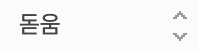 : 글꼴
: 글꼴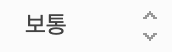 : 글자 크기
: 글자 크기 : 굵게
: 굵게 : 기울임
: 기울임 : 밑줄
: 밑줄 : 취소선
: 취소선 : 글자색
: 글자색 : 배경색
: 배경색 : 정렬
: 정렬 : 리스트
: 리스트 : 내어쓰기
: 내어쓰기 : 들여쓰기
: 들여쓰기 : 줄간격
: 줄간격 : 서식 지우기
: 서식 지우기 : 특수기호
: 특수기호 : 링크
: 링크 : 표
: 표
사진 삽입
카메라로 촬영하거나 기기에 있는 사진을 본문에 삽입할 수 있습니다.
모바일 앱
 아이콘을 탭합니다.
아이콘을 탭합니다.- 기기의 사진을 선택하거나 카메라 촬영을 해서 삽입합니다.
PC 웹
- 상단의
 아이콘을 클릭합니다.
아이콘을 클릭합니다. - ‘메시지’를 클릭합니다.
- 메시지방 목록에서 메시지방을 클릭합니다.
- 화면 오른쪽 '글쓰기'를 클릭합니다.
- 본문 편집할 게시글 오른쪽의
 아이콘을 클릭합니다.
아이콘을 클릭합니다. - 사진을 선택하여 게시글에 삽입합니다.
이미지 편집
PC에 저장된 이미지를 불러오거나 마우스로 끌어와 편집할 수 있습니다.
PC 웹
- 상단의
 아이콘을 클릭합니다.
아이콘을 클릭합니다. - ‘메시지’를 클릭합니다.
- 메시지방 목록에서 메시지방을 클릭합니다.
- 화면 오른쪽 '글쓰기'를 클릭합니다.
- 본문 편집할 게시글 오른쪽의
 아이콘을 클릭합니다.
아이콘을 클릭합니다. - '불러오기'를 클릭하거나, 화면에 마우스로 끌어서 이미지를 불러옵니다.
- 아래 기능을 활용하여 이미지를 편집합니다.
 : 비율 또는 px(픽셀)을 지정하여 이미지를 확대 또는 축소 합니다.
: 비율 또는 px(픽셀)을 지정하여 이미지를 확대 또는 축소 합니다. 아이콘을 클릭하여 잠금 상태
아이콘을 클릭하여 잠금 상태 아이콘으로 변경하면 가로, 세로를 동일한 비율로 확대 또는 축소할 수 있습니다.
아이콘으로 변경하면 가로, 세로를 동일한 비율로 확대 또는 축소할 수 있습니다. : 이미지를 잘라 필요없는 영역을 제거합니다.
: 이미지를 잘라 필요없는 영역을 제거합니다. : 이미지에 텍스트를 입력합니다.
: 이미지에 텍스트를 입력합니다. : 이미지에 도형을 삽입합니다.
: 이미지에 도형을 삽입합니다. : 이미지에 펜으로 그림을 그리거나 글씨를 씁니다.
: 이미지에 펜으로 그림을 그리거나 글씨를 씁니다. : 이미지의 일부를 모자이크 처리합니다.
: 이미지의 일부를 모자이크 처리합니다.
- '본문에 삽입'을 클릭하여 이미지를 삽입합니다.
- 삽입한 이미지를 클릭하여 이미지 왼쪽 상단 메뉴에서 편집할 수도 있습니다.
 : 작게
: 작게 : 최적
: 최적 : 테두리
: 테두리 : 상세 편집
: 상세 편집 : 삭제
: 삭제
동영상 삽입
카메라로 촬영하거나 기기에 있는 동영상을 본문에 삽입할 수 있습니다.
단, .mp4, .mov가 확장자명인 동영상만 삽입할 수 있습니다.
모바일 앱
 아이콘을 탭합니다.
아이콘을 탭합니다.- 기기의 동영상을 선택하거나 카메라 촬영을 하여 삽입합니다.
PC 웹
- 상단의
 아이콘을 클릭합니다.
아이콘을 클릭합니다. - ‘메시지’를 클릭합니다.
- 메시지방 목록에서 메시지방을 클릭합니다.
- 화면 오른쪽 '글쓰기'를 클릭합니다.
- 오른쪽의
 아이콘을 클릭합니다.
아이콘을 클릭합니다. - '내 PC', '드라이브' 중 동영상을 불러올 곳을 선택합니다.
- 동영상을 선택합니다.
- '열기'를 클릭합니다.
- 삽입된 동영상의 이름과 용량을 확인합니다.
h.264코덱에서 재생 가능한 .mp4, .mov가 확장자명인 동영상만 삽입이 가능합니다.
본문에 삽입된 동영상은 노출된 동영상 제목으로 검색이 가능합니다.
동영상 제목 수정하기
게시글 본문에 삽입된 동영상 제목을 수정할 수 있습니다.
모바일 앱
- 삽입된 동영상을 탭합니다.
- '동영상 제목 편집'을 탭합니다.
- 동영상 제목을 입력합니다.
- '확인'을 탭합니다.
PC 웹
- 삽입된 동영상을 클릭합니다.
- 동영상 위에 노출되는 아이콘에서
 아이콘을 클릭합니다.
아이콘을 클릭합니다. - 동영상 제목을 입력합니다.
- '확인'을 클릭합니다.
동영상 URL 삽입
게시글 본문에 동영상 플랫폼에서 제공하는 동영상을 URL로 삽입할 수 있습니다.
- 지원 동영상 플랫폼 : YouTube, Naver TV, Vimeo
동영상 플랫폼에 업로드한 콘텐츠 제공자의 동영상 공유 허용 여부에 따라서, 동영상이 노출되지 않을 수 있습니다.
이 외에도 동영상 URL을 제공하는 플랫폼의 제약사항을 따릅니다.
모바일 앱
- 동영상 플랫폼에서 URL을 복사합니다.
- 글쓰기 본문에, 동영상 URL을 붙여넣기 합니다.
PC 웹
- 동영상 플랫폼에서 URL을 복사합니다.
- 글쓰기 본문에, 동영상 URL을 붙여넣기 합니다.
스티커 삽입
LINE 스티커를 포함한 스티커를 본문에 삽입할 수 있습니다.
모바일 앱
 아이콘을 탭합니다.
아이콘을 탭합니다.- 원하는 스티커를 탭해서 본문에 삽입합니다.
PC 웹
- 상단의
 아이콘을 클릭합니다.
아이콘을 클릭합니다. - ‘메시지’를 클릭합니다.
- 메시지방 목록에서 메시지방을 클릭합니다.
- 화면 오른쪽 '글쓰기'를 클릭합니다.
- 본문 편집 할 게시글 오른쪽의
 아이콘을 클릭합니다.
아이콘을 클릭합니다. - 원하는 스티커를 클릭하여 본문에 삽입합니다.
템플릿 삽입
업무 용도에 맞는 템플릿을 작성하여 본문에 추가할 수 있습니다.
템플릿은 새 템플릿 만들기를 통해 만들 수 있습니다.
모바일 앱
 아이콘을 탭합니다.
아이콘을 탭합니다.- 각 탭에서 작성할 템플릿을 탭하여 내용을 작성합니다.
- 오른쪽 상단의 '완료'를 탭하여 본문에 추가합니다.
PC 웹
- 상단의
 아이콘을 클릭합니다.
아이콘을 클릭합니다. - ‘메시지’를 클릭합니다.
- 메시지방 목록에서 메시지방을 클릭합니다.
- 화면 오른쪽 '글쓰기'를 클릭합니다.
- 본문 편집할 게시글 오른쪽의
 아이콘을 클릭합니다.
아이콘을 클릭합니다. - 각 탭에서 작성할 템플릿을 클릭하여 내용을 작성합니다.
- 오른쪽 상단의 '완료'를 클릭하면 본문에 추가됩니다.
설문 삽입
내 설문을 본문에 추가할 수 있습니다.
모바일 앱
 아이콘을 탭합니다.
아이콘을 탭합니다.- 내 설문에서 추가할 설문을 선택해서 본문에 삽입합니다.
본문 번역 삽입
작성중인 본문을 다른 언어로 번역해서 본문에 삽입할 수 있습니다.
현재 번역 지원 언어는 영어, 일본어, 중국어(간체/번체), 프랑스어, 베트남어, 태국어, 인도네시아어, 스페인어, 포르투갈어입니다.
모바일 앱
 아이콘을 탭합니다.
아이콘을 탭합니다.- 번역할 언어를 선택하고 '확인'을 탭합니다.
- 번역 결과를 확인하고 '삽입'을 탭해서 본문에 삽입합니다.
PC 웹
- 상단의
 아이콘을 클릭합니다.
아이콘을 클릭합니다. - ‘메시지’를 클릭합니다.
- 메시지방 목록에서 메시지방을 클릭합니다.
- 화면 오른쪽 '글쓰기'를 클릭합니다.
- 본문 작성 후 편집할 게시글의 영역을 선택합니다.
 아이콘을 클릭합니다.
아이콘을 클릭합니다.- 번역할 언어를 선택합니다.
- '번역 결과를 위로 삽입' 또는 '번역 결과를 아래로 삽입'을 선택합니다.
- '확인'을 클릭합니다.
사진, 동영상, 파일 첨부
기기에 있는 사진, 동영상, 파일 첨부
기기에 있는 사진 및 동영상 또는 파일을 첨부할 수 있습니다.
모바일 앱
 아이콘을 탭합니다.
아이콘을 탭합니다.- '사진/동영상 선택' 또는 '파일 선택'을 탭해서 기기의 사진, 동영상 또는 파일을 첨부합니다.
PC 웹
- 상단의
 아이콘을 클릭합니다.
아이콘을 클릭합니다. - '메시지'를 클릭합니다.
- 메시지방 목록에서 메시지방을 클릭합니다.
- 화면 오른쪽 '글쓰기'를 클릭합니다.
- '파일 첨부' 항목에서 '내 PC'를 클릭합니다.
- PC에서 첨부할 사진, 동영상 또는 파일을 선택하여 첨부합니다.
메시지방 폴더와 드라이브에 있는 사진, 동영상, 파일 첨부
메시지방 폴더와 드라이브에 있는 사진, 동영상, 파일을 첨부할 수 있습니다.
모바일 앱
 아이콘을 탭합니다.
아이콘을 탭합니다.- '드라이브에서 선택' 또는 '폴더에서 선택'을 탭합니다.
- 파일을 선택해서 첨부합니다.
PC 웹
- 상단의
 아이콘을 클릭합니다.
아이콘을 클릭합니다. - ‘메시지’를 클릭합니다.
- 메시지방 목록에서 메시지방을 클릭합니다.
- 화면 오른쪽 '글쓰기'를 클릭합니다.
- '파일 첨부' 항목에서 '드라이브'를 클릭합니다.
- 드라이브에서 파일을 선택하여 첨부합니다.
첨부 파일 최대 개수와 최대 용량
게시글 한 개에 첨부할 수 있는 파일 개수의 제한은 없고, 최대 용량은 관리자가 설정한 최대 용량을 따릅니다. 사용 가능한 공용용량을 초과하는 첨부파일은 업로드할 수 없습니다.
멤버 멘션하기
노트 게시글 작성 시 특정 사용자를 멘션할 수 있습니다.
노트 게시글 등록 시 ‘메시지방에 알림 보내기’를 선택하면 메시지방으로 알림이 전송됩니다.
이때 게시글 본문에서 멘션된 멤버는 파란색으로 강조 표시되며, 멘션 대상에 본인이 포함된 경우 노란색으로 강조되어 구분됩니다.
또한 멘션이 포함된 노트가 메시지방으로 전송되면, 본인이 멘션 대상일 경우 PC 웹 팝업 또는 모바일 푸시 알림에서 ‘멘션되었습니다’라는 안내 문구가 함께 표시됩니다.
단, 게시글 등록 시 ‘메시지방에 알림 보내기’를 선택하지 않으면 해당 알림은 전송되지 않습니다.
모바일 앱
- 노트 게시글을 작성할 때 '@'을 입력합니다.
- 멘션할 조직/그룹의 멤버를 선택합니다.
전체 멤버를 멘션하려면 '@All'을 입력하거나 '모든 멤버 멘션하기'를 탭합니다.
PC 웹
- 상단의
 아이콘을 클릭합니다.
아이콘을 클릭합니다. - ‘메시지’를 클릭합니다.
- 메시지방 목록에서 메시지방을 클릭합니다.
- 화면 오른쪽 '글쓰기'를 클릭합니다.
- 본문에 '@'을 입력합니다.
- 멘션할 조직/그룹의 멤버를 선택합니다.
전체 멤버를 멘션하려면 '@All'을 입력하거나 '모든 멤버 멘션하기'를 클릭합니다.